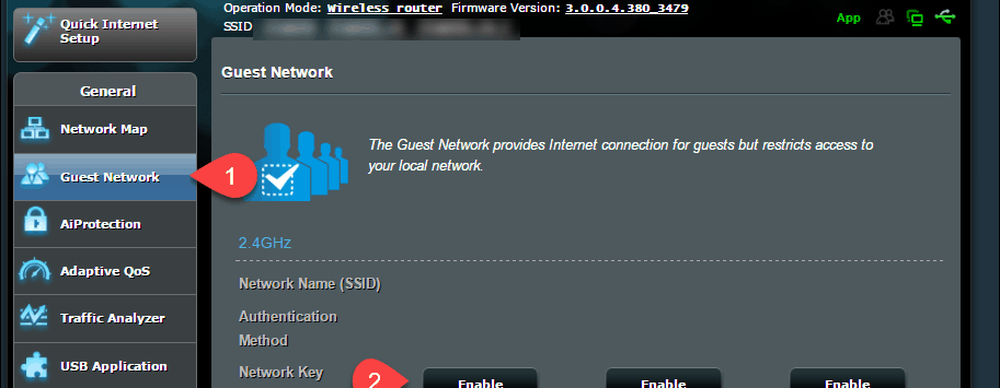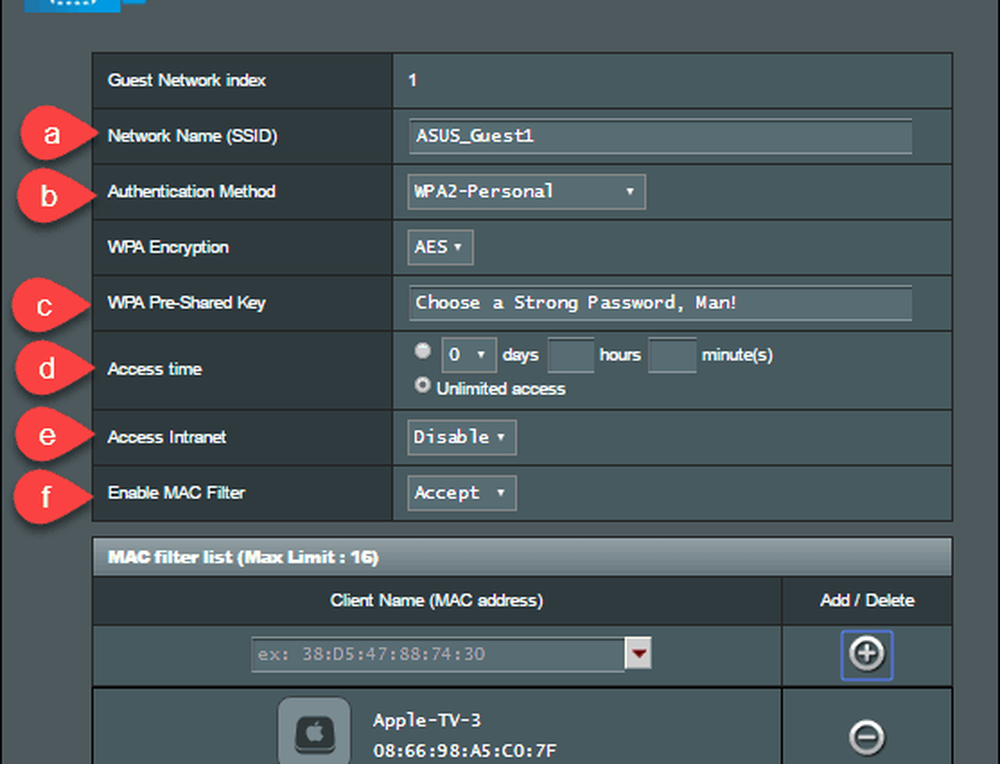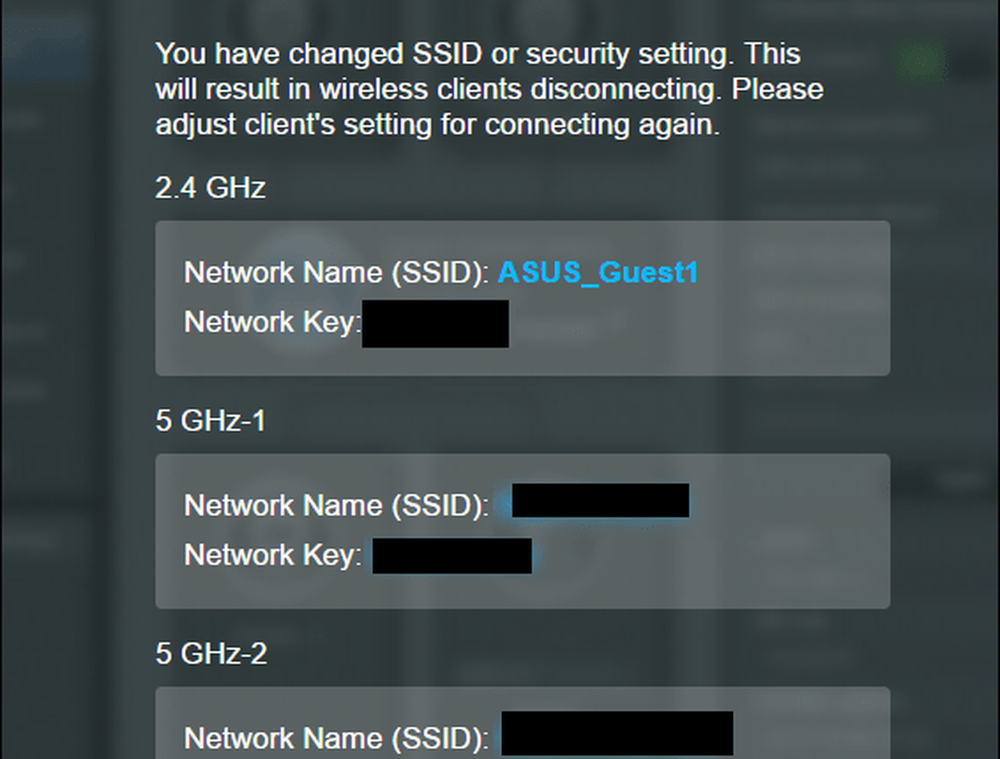Hvordan dele WiFi uten å gi ut passordet ditt [ASUS Router Guest Network]

Hu h? Hva er et WiFi WiFi-nettverk?
Redaktørens notat: Et gjestenettverk gir internettilgang til besøkende i ditt hjem eller bedrift, samtidig som du begrenser tilgangen til det vanlige WiFi-nettverket. Det er en fin måte å holde hjemmet ditt WiFi-nettverk sikkert, sammen med dine forskjellige IoT-enheter. For eksempel pleide jeg å hate det når gjestene skulle komme over og rote med min Sonos. Jeg er musikkleder i hjemmet mitt!
En annen god idé for Guest WiFi Networks bruker dem til å sette opp et eget gjestenettverk for barna dine også som foreldrekontroll. Men det er et emne for en annen gang.
Slik oppretter du et gjestenettverk på 60 sekunder eller mindre.
Merk: Disse trinnene er skrevet spesielt for en ASUS-router - for øyeblikket den anbefalte hjemmet Wi-Fi-ruteren her på groovyPost. Men de fleste andre store rutemerker støtter også gjestenettverk. Prøv det på Netgear, Linksys, Cisco, D-Link eller hvilken som helst router du har. Trenger hjelp? Slett oss en linje eller legg igjen en kommentar nedenfor.- Logg inn på ASUS-rutens administrasjonsside ved å gå til http://router.asus.com og deretter klikke Gjestnettverk.
- Klikk på en av Aktiver knapper.
- Hvis du har en multibåndsrouter, har du Aktiver knapper for hvert bånd. Det spiller ingen rolle hvilken du velger. 2.4GHz har bedre rekkevidde og bredere kompatibilitet. 5GHz har kortere rekkevidde, men raskere hastigheter, så lenge enheten har en trådløs AC-mottaker.
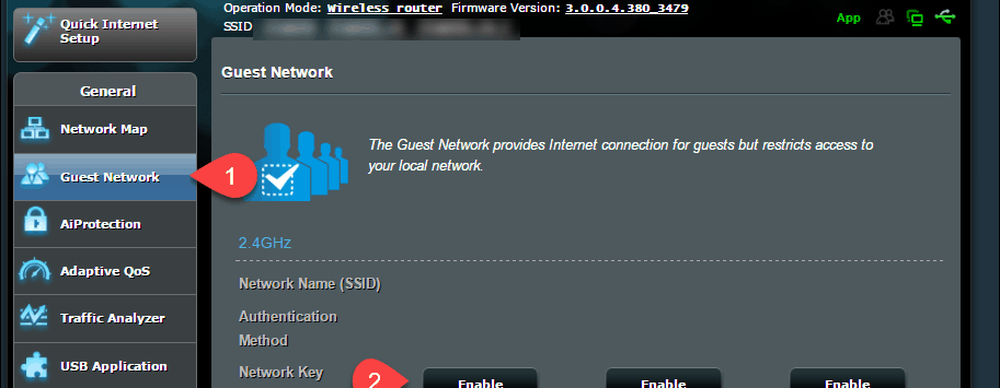
- Hvis du har en multibåndsrouter, har du Aktiver knapper for hvert bånd. Det spiller ingen rolle hvilken du velger. 2.4GHz har bedre rekkevidde og bredere kompatibilitet. 5GHz har kortere rekkevidde, men raskere hastigheter, så lenge enheten har en trådløs AC-mottaker.
- Skriv inn følgende detaljer:
- Nettverksnavn (SSID) - Noe beskrivende å fortelle dine gjester. Gjør det generisk, eller gjør det morsomt, det er opp til deg.
- Autentiseringsmetode - Velg WPA2-Personal og AES. Den gir best mulig balanse mellom kompatibilitet (de fleste enheter kan bruke den) og sikkerhet. Unngå Åpent system. Selv om det er et gjestenettverk, vil du ikke bare at noen hopper på.
- WPA Pre-Shared Key - Skriv inn et passord for å koble til nettverket. Åpenbart, bruk ikke det samme passordet for ditt hovednettverk. Bruk et passord du har det bra med å dele med en gjest.
- Tilgangstid - Angi en grense hvis du vil. Hvis du angir en grense, må du passe på at du periodisk endrer passordet ditt slik at noen ikke bare kan hoppe på igjen.
- Tilgang til intranett - La dette være deaktivert hvis alt du vil at gjesten skal få tilgang til, er internett. Intranettet inneholder noen av enhetene du har koblet til ruteren. For eksempel, datamaskinen, en USB-stasjon eller et nettverkstilkoblet lagringsenhet. Vær oppmerksom på at dette ikke vil blokkere tilgang til Apple TV, som bruker en peer-to-peer-tilkobling som kan omgå ditt trådløse nettverk.
- (Valgfri) Aktiver MAC-filter - Du kan bruke "Godta" for å lage en hvitliste eller "Avvis" for å opprette en svarteliste. Dette krever at du kjenner MAC-adressen til enhetene du vil blokkere eller tillate. Hvis enheten har koblet til nettverket ditt før, kan du velge det fra listen.
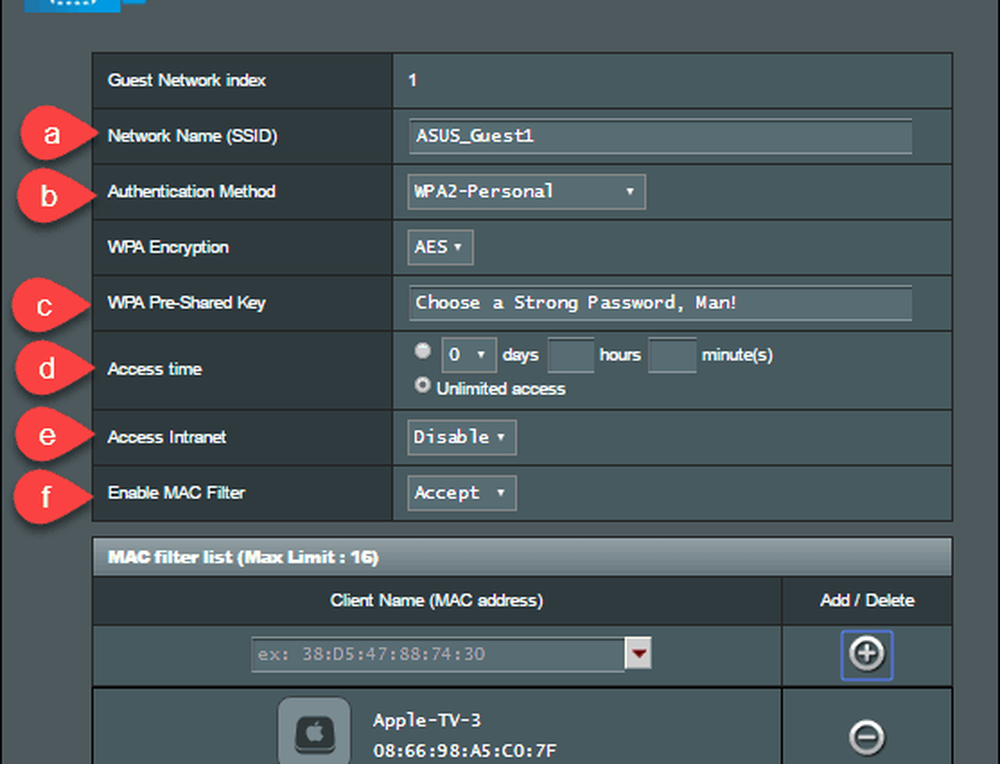
- Klikk Søke om. Ruteren din vil vise en splash-side som den gjelder innstillinger.
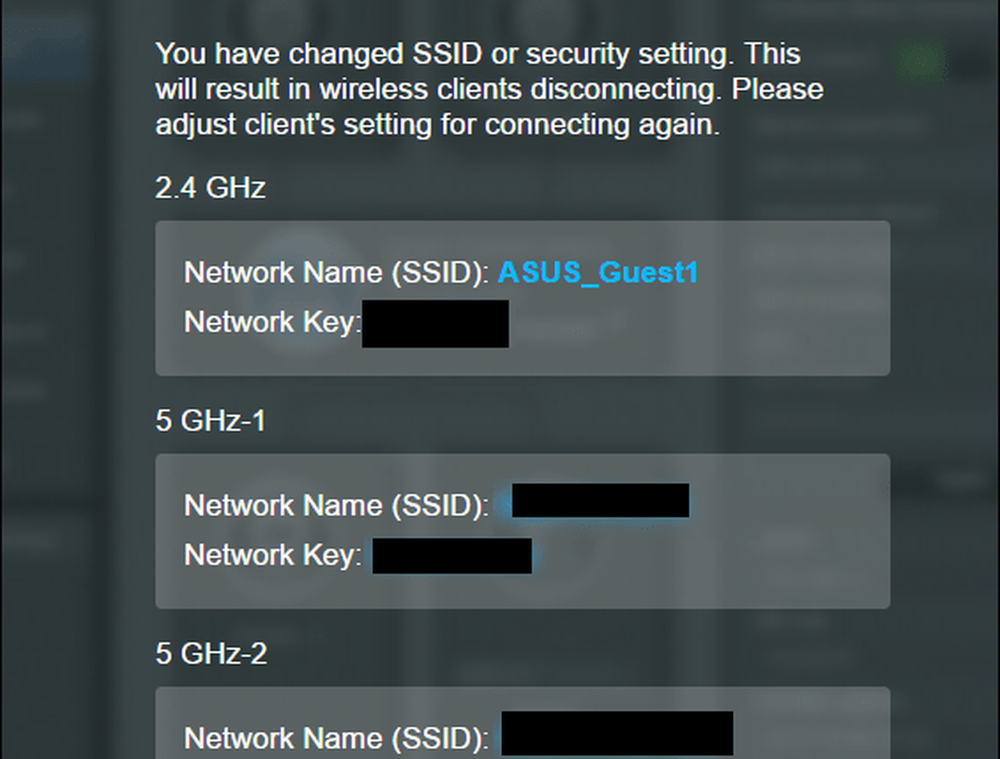
Gjestenettverket ditt er nå oppe. Jeg anbefaler å ta det til en prøvekjøring og se hva du kan og ikke kan få tilgang til. Og selvfølgelig, vær fortsatt dårlige om hvem du tillater å få tilgang til gjestenettverket ditt. Daglige brukere bør være walled off fra begrensede områder på nettverket ditt, men en wily hacker kan bruke et gjestenettverk som en tilhørende. Bruk et sterkt passord og hold det trygt!
Bruker du et gjestenettverk? Hvordan og hvorfor? Fortell oss i kommentarene.